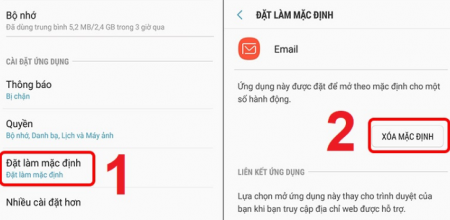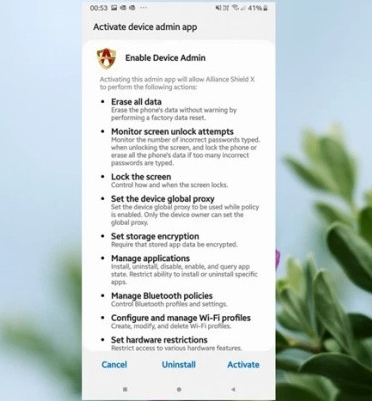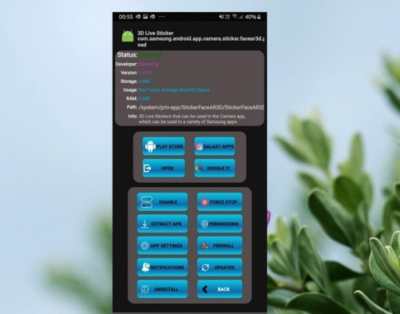Cách xóa ứng dụng mặc định trên Android, Samsung không cần root và đã root.

Trên điện thoại Android như Samsung, Oppo khi mua mới về sẽ có một số ứng dụng cơ bản được mặc định cài đặt sẵn nhưng có thể có nhiều ứng dụng mà bạn sẽ không bao giờ dùng đến. Như vậy cách xóa ứng dụng mặc định trên Android, Samsung như thế nào? Anh chị cùng tham khảo trên bài viết hôm nay nhé!

Cách xoá ứng dụng mặc định trên điện thoại Android
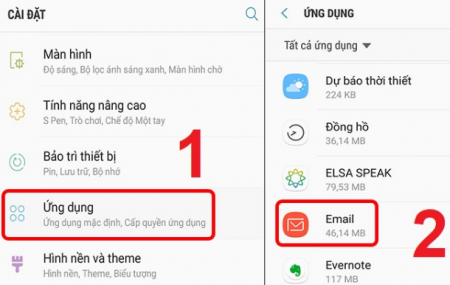
Bước 1: Trên điện thoại hệ điều hành Android bạn chọn vào mục Cài đặt > Chọn Ứng dụng > Tiếp tục vào Ứng dụng mặc định bạn muốn xóa trên điện thoại như Samsung, Oppo…
Bước 2: Chọn vào Đặt làm mặc định > Bấm chọn Xóa Mặc Định như hình ảnh là bạn đã xóa ứng dụng mặc định trên Android thành công rồi đó!
Chú ý :
- Để gỡ cài đặt ứng dụng mặc định trên Android hoàn toàn, yêu cầu điện thoại Android của bạn cần phải Root Android. Tuy nhiên, lưu ý, với những thiết bị vẫn còn thời hạn bảo hành thì không nên ROOT vì sau khi Root điện thoại sẽ mất bảo hành và khi cần sửa chữa bạn sẽ phải trả thêm phí.
- Nếu xóa các ứng dụng mặc định trên Android triệt để, người dùng trước tiên cần Root thiết bị. Hiện người dùng có thể Root điện thoại Android nhanh chóng với sự hỗ trợ của những phần mềm Root Android phổ biến như Kingroot, Framaroot…
Xem thêm: Hướng dẫn chuyển danh bạ từ Samsung sang iPhone
Xóa ứng dụng mặc định trên Android, Samsung không cần root
Để xóa ứng dụng mặc định trên Android không cần root, chúng ta có thể sử dụng app Alliance Shield X. Với
Alliance Shield X là phần mềm xóa app mặc định Android mà nhiều người yêu thích sử dụng. Cách dùng chiếc app này cũng không quá phức tạp.Bước 1: Tải Alliance Shield X từ CH Play hoặc file APK (nhớ cho phép máy được cài đặt ứng dụng từ nguồn không xác định – thiết lập thường có trong phần cài đặt bảo mật trên máy) : https://play.google.com/store/apps/details?id=com.rrivenllc.shieldx
Bước 2: Khởi động ứng dụng và bật Device Admin => chọn Active tại giao diện yêu cầu quyền. Trong trường hợp muốn xóa ứng dụng mặc định trên Samsung không cần root với Alliance Shield X, bạn cần cho phép ứng dụng truy cập Knox.
Bước 3: Tại giao diện của ứng dụng, bạn nhấn chọn App Manager và danh sách các thiết bị trên ứng dụng sẽ hiện ra. Lúc này, bạn chỉ cần chọn ứng dụng mặc định mà muốn xóa và nhấn vào nút DISABLE là đã xóa ứng dụng mặc định trên Android, Samsung không cần root rồi nhé!
Như vậy qua bài viết hướng dẫn trên các bạn đã có cách xóa ứng dụng mặc định trên Android, Samsung không cần root hoặc đã root rất đơn giản phải không nào!
Source: https://thomaygiat.com
Category : Ứng Dụng


Hướng Dẫn Chi Tiết Xử Lý Lỗi E-66 Máy Giặt Electrolux
Mục ChínhHướng Dẫn Chi Tiết Xử Lý Lỗi E-66 Máy Giặt ElectroluxLỗi E-66 máy giặt Electrolux là gì?4 Nguyên nhân gây lỗi E-66 máy giặt…

Tủ Lạnh Sharp Lỗi H-36 Cách Xử Lý Đơn Giản
Mục ChínhTủ Lạnh Sharp Lỗi H-36 Cách Xử Lý Đơn GiảnGiới thiệu về lỗi H-36 trên tủ lạnh SharpNguyên nhân gây lỗi H-36 trên tủ…

Khắc phục lỗi E-62 máy giặt Electrolux không cần thợ
Mục ChínhKhắc phục lỗi E-62 máy giặt Electrolux không cần thợMã lỗi E-62 Máy giặt Electrolux là gì?Các bộ phận liên quan đến mã lỗi…

Tủ Lạnh Sharp Lỗi H-35 Nguy Cơ Không Thể Sửa Chữa!
Mục ChínhQuy Trình Tự Sửa Lỗi H-35 Tủ Lạnh Sharp Từng Bước An ToànMã lỗi H-35 trên tủ lạnh Sharp là gì?Nguyên nhân gây lỗi…

Tủ lạnh Sharp nháy lỗi H-34 Cuộc chạy đua với thời gian!
Mục ChínhTủ lạnh Sharp nháy lỗi H-34 Cuộc chạy đua với thời gian!Tìm Hiểu Lỗi H-34 Trên Tủ Lạnh Sharp Là Gì?Nguyên nhân phổ biến…

Hậu quả nghiêm trọng từ lỗi H-30 trên tủ lạnh Sharp
Mục ChínhHậu quả nghiêm trọng từ lỗi H-30 trên tủ lạnh SharpLỗi H-30, H-31, H-32, H-33 tủ Lạnh Sharp là gì?Tầm quan trọng của các…
![Thợ Sửa Máy Giặt [ Tìm Thợ Sửa Máy Giặt Ở Đây ]](https://thomaygiat.com/wp-content/uploads/sua-may-giat-lg-tai-nha-1.jpg)